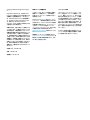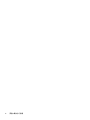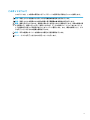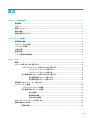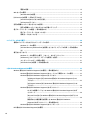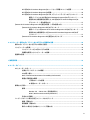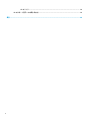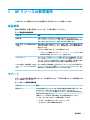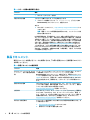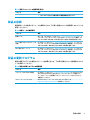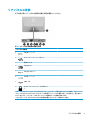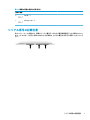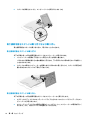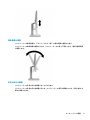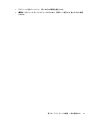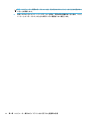ユーザー ガイド
概要
このガイドでは、コンポーネント、ネットワーク接続、電源管理、セキュリティ、およびバックアップなどに
ついて説明します。

© Copyright 2020 HP Development Company,
L.P.
Skype および Windows は、米国 Microsoft
Corporation の米国およびその他の国におけ
る商標または登録商標です。
USB Type-C®
は、USB Implementers Forum の登録商標で
す。DisplayPort™および DisplayPort™ロゴ
は、米国 Video Electronics Standards
Association(VESA)が所有する米国およびそ
の他の国における商標です。
本書の内容は、将来予告なしに変更される
ことがあります。HP 製品およびサービスに
対する保証は、当該製品およびサービスに
付属の保証規定に明示的に記載されている
ものに限られます。本書のいかなる内容
も、当該保証に新たに保証を追加するもの
ではありません。本書に記載されている製
品情報は、日本国内で販売されていないも
のも含まれている場合があります。本書の
内容につきましては万全を期しております
が、本書の技術的あるいは校正上の誤り、
省略に対して責任を負いかねますのでご了
承ください。
改訂第 1 版:2020 年 10 月
初版:2020 年 9 月
製品番号:M11427-292
製品についての注意事項
このガイドでは、ほとんどの製品に共通の
機能について説明します。一部の機能は、
お使いのコンピューターでは使用できない
場合があります。
Windows のエディションまたはバージョン
によっては、一部の機能を使用できない場
合があります。システムで Windows の機能
を最大限に活用するには、アップグレード
されたハードウェアや別売のハードウェ
ア、ドライバーやソフトウェア、または
BIOS
の更新が必要になる場合があります。
http://www.microsoft.com を参照してくださ
い。
最新版のユーザー ガイドを確認するには、
http://www.hp.com/support にアクセスし、説
明に沿ってお使いの製品を探します。[ユー
ザー ガイド]を選択します。
ソフトウェア条項
このコンピューターにプリインストールさ
れている任意のソフトウェア製品をインス
トール、複製、ダウンロード、またはその
他の方法で使用することによって、お客様
は HP 使用許諾契約(EULA)の条件に従うこ
とに同意したものとみなされます。これら
のライセンス条件に同意されない場合、未
使用の完全な製品(付属品を含むハードウ
ェアおよびソフトウェア)を 14 日以内に返
品し、販売店の返金方針に従って返金を受
けてください。
より詳しい情報が必要な場合またはコンピ
ューターの代金の全額返金を要求する場合
は、販売店に問い合わせてください。

安全に関するご注意
以下に説明されている使用方法を守ることによって、低温やけどやコンピューターが過熱状態になる
可能性を減らすことができます。
警告!低温やけどをするおそれがありますので、ひざなどの体の上にコンピューターを置いて使用し
たり、肌に直接コンピューターが触れている状態で長時間使用したりしないでください。肌が敏感な
方は特にご注意ください。また、コンピューターが過熱状態になるおそれがありますので、コンピュ
ーターの通気孔をふさいだりしないでください。コンピューターが過熱状態になると、やけどやコン
ピューターの損傷の原因になる可能性があります。コンピューターは、硬く水平なところに設置して
ください。通気を妨げるおそれがありますので、隣にプリンターなどの表面の硬いものを設置した
り、枕や毛布、または衣類などの表面が柔らかいものを敷いたりしないでください。また、外部電源
アダプターの動作中に長時間外部電源アダプターを皮膚、または枕や毛布、衣類などの表面が柔らか
いものに接触させないでください。お使いのコンピューターおよび外部電源アダプターは、この製品
に適用される安全規格で定められた、ユーザーが触れる表面の温度に関する規格に適合しています。
iii

iv
安全に関するご注意

このガイドについて
このガイドでは、この製品の使用およびアップグレードの基本的な手順などについて説明します。
警告!回避しなければ重傷または死亡に至る可能性のある危険な状況を示します。
注意:回避しなければ軽度または中度の傷害に至る可能性のある危険な状況を示します。
重要:重要と考えられるものの、危険性に関わるとは見なされない情報を示します(本体の損傷に関
する記載など)。説明に沿って正しく操作しなければ、データの損失やハードウェアまたはソフトウ
ェアの破損を引き起こす可能性があることをユーザーに警告します。また、概念を説明したり、タス
クを完了したりするための重要な情報を示します。
注記:本文の重要なポイントを強調または補足する追加情報を示します。
ヒント:タスクを完了させるために役立つヒントを示します。
v

vi
このガイドについて

目次
1 HP リソースの参照場所 ................................................................................................................................ 1
製品情報 ................................................................................................................................................................ 1
サポート ................................................................................................................................................................ 1
製品ドキュメント ................................................................................................................................................ 2
製品の診断 ............................................................................................................................................................ 3
製品の更新プログラム ........................................................................................................................................ 3
2 コンピューターの機能 .................................................................................................................................. 4
標準構成の機能 .................................................................................................................................................... 4
フロント パネルの各部 ....................................................................................................................................... 4
リア パネルの各部 ............................................................................................................................................... 5
上面の各部 ............................................................................................................................................................ 6
側面の各部 ............................................................................................................................................................ 6
シリアル番号の記載位置 .................................................................................................................................... 7
3 セットアップ ............................................................................................................................................... 8
概要 ........................................................................................................................................................................ 8
スタンドの取り付けおよび取り外し ................................................................................................................ 8
リクライニング スタンドの取り付けおよび取り外し ................................................................ 8
リクライニング スタンドの取り付け .......................................................................... 8
リクライニング スタンドの取り外し .......................................................................... 9
高さ調節可能なスタンドの取り付けおよび取り外し ............................................................... 10
高さ調節可能なスタンドの取り付け ......................................................................... 10
高さ調節可能なスタンドの取り外し ......................................................................... 10
固定器具へのコンピューターの取り付け ..................................................................................................... 11
コンピューターの調整 ..................................................................................................................................... 12
リクライニング スタンドの調整 .................................................................................................. 12
高さ調節可能なスタンドの調整 ................................................................................................... 12
高さの調整 ..................................................................................................................... 12
傾斜角度の調整 ............................................................................................................. 13
左右の向きの調整 ......................................................................................................... 13
セキュリティ ロック ケーブルの取り付け .................................................................................................... 14
電源の接続および切断 ..................................................................................................................................... 14
電源の接続 ....................................................................................................................................... 14
vii
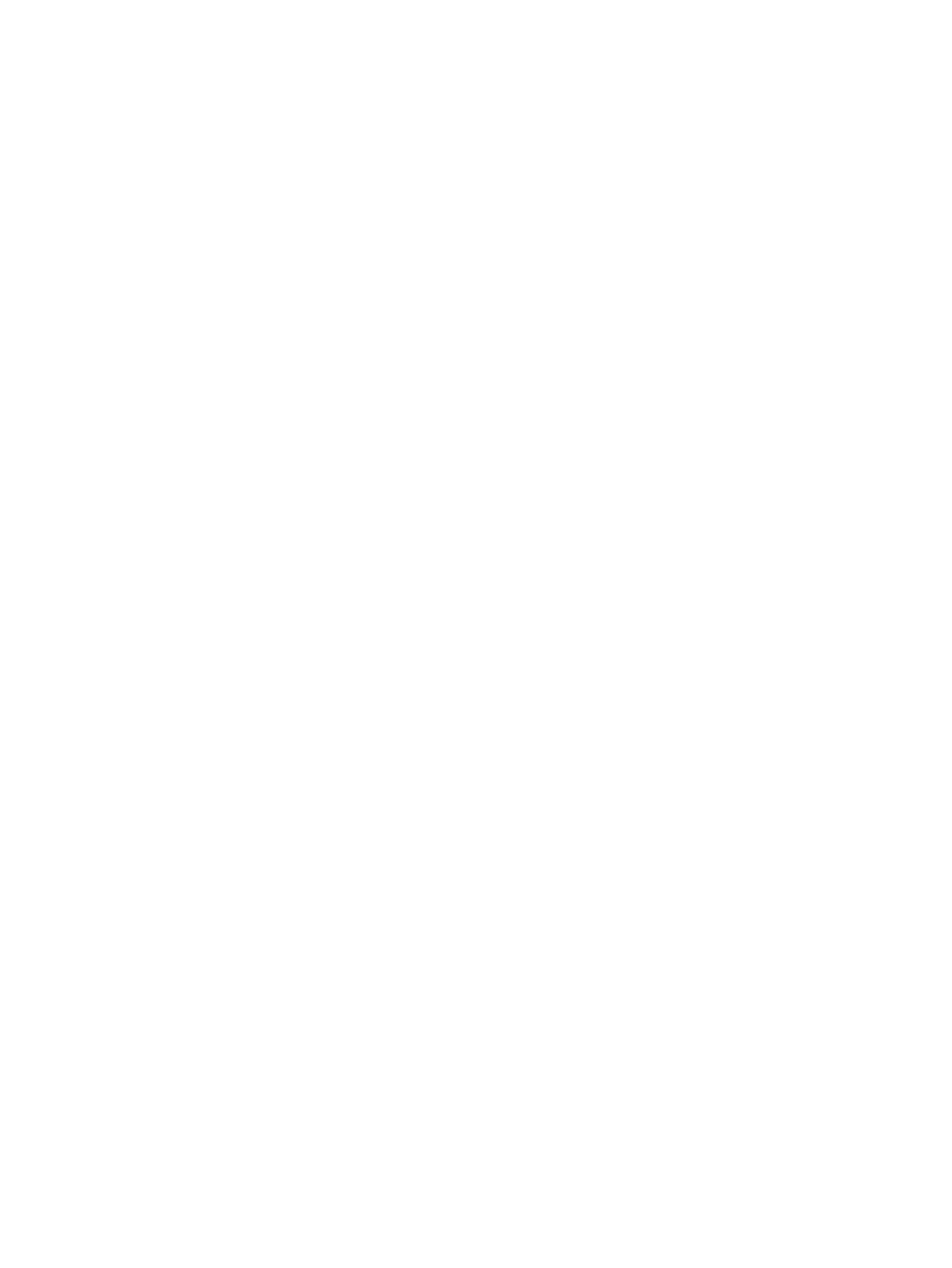
電源の切断 ....................................................................................................................................... 15
Web カメラの使用 ............................................................................................................................................. 15
[Windows Hello]の設定 .................................................................................................................... 15
[HP Sure View]の使用(一部のモデルのみ) ................................................................................................. 15
[HP Sure View]のオン/オフの切り替え .......................................................................................... 16
[HP Sure View]アイコン ................................................................................................................... 17
別売の無線キーボードおよびマウスの使用 ................................................................................................. 17
別売の無線キーボードおよびマウスの手動ペアリング ........................................................... 17
低ブルー ライト モードの調整(一部の製品のみ) .................................................................................... 18
低ブルー ライト モードをオンにする ......................................................................................... 18
夜間モードをオンにする ............................................................................................................... 18
4 バックアップおよび復元 ............................................................................................................................ 20
情報のバックアップおよびリカバリ メディアの作成 ................................................................................. 20
Windows ツールの使用 ................................................................................................................... 20
[HP Cloud Recovery Download Tool]を使用したリカバリ メディアの作成(一部の製品の
み)
................................................................................................................................................... 20
復元およびリカバリ ......................................................................................................................................... 21
Windows ツールを使用した復元、リセット、およびリフレッシュ ....................................... 21
[HP Recovery](HP リカバリ)メディアを使用した復元 .......................................................... 21
コンピューターのブート順序の変更 ........................................................................................... 21
[HP Sure Recover]の使用(一部の製品のみ) .............................................................................. 22
5 [HP PC Hardware Diagnostics]の使用 ............................................................................................................ 23
Windows 版の[HP PC Hardware Diagnostics]の使用(一部の製品のみ) ..................................................... 23
Windows 版の[HP PC Hardware Diagnostics]のハードウェア障害 ID コードの使用 ................. 23
Windows 版の[HP PC Hardware Diagnostics]にアクセス .............................................................. 23
[HP Help and Support]からの Windows 版の[HP PC Hardware Diagnostics]への
アクセス ......................................................................................................................... 23
[HP Support Assistant]からの Windows 版の[HP PC Hardware Diagnostics]への
アクセス ......................................................................................................................... 24
Windows 版の[HP PC Hardware Diagnostics]のダウンロード ...................................................... 24
HP からの最新バージョンの Windows 版の[HP PC Hardware Diagnostics]のダ
ウンロード ..................................................................................................................... 24
[Microsoft Store]からの Windows 版の[HP PC Hardware Diagnostics]のダウンロ
ード
................................................................................................................................. 24
製品名または製品番号を使用した Windows 版の[HP PC Hardware
Diagnostics]のダウンロード(一部の製品のみ) .................................................... 25
Windows 版の[HP PC Hardware Diagnostics]のインストール ...................................................... 25
UEFI 版の[HP PC Hardware Diagnostics]の使用 ................................................................................................ 25
viii

UEFI 版の[HP PC Hardware Diagnostics]のハードウェア障害 ID コードの使用 ......................... 25
UEFI 版の[HP PC Hardware Diagnostics]の起動 .............................................................................. 26
UEFI 版の[HP PC Hardware Diagnostics]の USB フラッシュ ドライブへのダウンロード ........ 26
最新バージョンの UEFI 版の[HP PC Hardware Diagnostics]のダウンロード ........... 26
製品名または製品番号を使用した UEFI 版の[HP PC Hardware Diagnostics]の
ダウンロード(一部の製品のみ) ............................................................................. 27
[Remote HP PC Hardware Diagnostics UEFI]設定の使用(一部の製品のみ) ............................................... 27
[Remote HP PC Hardware Diagnostics UEFI]のダウンロード ........................................................ 27
最新バージョンの[Remote HP PC Hardware Diagnostics UEFI]のダウンロード ...... 27
製品名または製品番号による[Remote HP PC Hardware Diagnostics UEFI]のダ
ウンロード
..................................................................................................................... 27
[Remote HP PC Hardware Diagnostics UEFI]設定のカスタマイズ ................................................ 28
6 コンピューター操作のガイドラインおよび手入れと運搬時の注意 .............................................................. 29
操作のガイドラインおよび手入れに関する注意 ......................................................................................... 29
コンピューターの清掃 ..................................................................................................................................... 30
コンピューターからの汚れやごみの除去 ................................................................................... 30
消毒液を使用したコンピューターの清掃 ................................................................................... 30
運搬時の注意 ..................................................................................................................................................... 31
7 静電気対策 ................................................................................................................................................. 33
8 ユーザー サポート ...................................................................................................................................... 34
HP とユーザー サポート ................................................................................................................................... 34
必要なテクノロジ ツールの確認 .................................................................................................. 34
HP の取り組み ................................................................................................................................. 34
IAAP(International Association of Accessibility Professionals) .................................................. 35
最適な支援技術の確認 ................................................................................................................... 35
ご自身のニーズの評価 ................................................................................................. 35
HP 製品のユーザー サポート ...................................................................................... 35
標準および法令 ................................................................................................................................................. 36
標準 ................................................................................................................................................... 36
Mandate 376 – EN 301 549(欧州連合向け) ........................................................... 36
WCAG(Web Content Accessibility Guidelines) ........................................................... 36
法令および規制 ............................................................................................................................... 37
ユーザー サポートに関する役立つリソースおよびリンク ......................................................................... 37
組織(英語のみ) ........................................................................................................................... 37
教育機関(英語のみ) ................................................................................................................... 38
障がいに関するその他のリソース(英語のみ) ....................................................................... 38
ix

HP のリンク ..................................................................................................................................... 38
HP のサポート窓口へのお問い合わせ ............................................................................................................ 38
索引 ............................................................................................................................................................... 39
x

1
HP リソースの参照場所
この章では、HP が提供するさまざまな情報の入手方法などについて説明しています。
製品情報
製品の詳細情報、各種の手順などについては、下の表を参照してください。
表 1-1 製品情報の確認場所
トピック 場所
技術仕様 お使いの製品の『QuickSpecs』を確認するには、HP の Web サイト、
http://www.hp.com/go/quickspecs にアクセスし、[QuickSpecs]の横の[+](プ
ラス)ボタンをクリックして、お使いのモデルを選択します
『規定、安全、および環境に関する
ご注意』
製品の規定に関する情報については、『規定、安全、および環境に関する
ご注意』を参照してください。また、認定/認証ラベルにも規定情報が記
載されています
このガイドを表示するには、以下の操作を行います
▲ タスクバーの検索ボックスで「HP Documentation」と入力して[HP
Documentation](HP ドキュメント)を選択します
システム ボード システム ボードの図は、シャーシ内部にあります。追加情報は、HP のサ
ポート Web サイト、http://www.hp.com/support からお使いのワークステー
ションの『メンテナンスおよびサービス ガイド』を選択して参照できます
[メンテナンス&サービスガイド]からお使いの製品を選択します。
シリアル番号、認定/認証、および
オペレーティング システムの各ラ
ベル
シリアル番号、認定/認証、およびオペレーティング システムの各ラベル
は、ワークステーションの底面、ワークステーションのリア パネル、また
は底面カバーの裏面に添付されていることがあります
サポート
サポートおよび保証情報を提供するリソースを検索するには、下の表に記載されている説明書や Web
サイトを参照してください。
表
1-2 サポート情報の確認場所
トピック 場所
製品サポート 日本での製品サポートについては、日本向け製品に付属の小冊子、『サービス
およびサポートを受けるには』または HP のサポート Web サイト、
https://support.hp.com/jp-ja/ を参照してください。日本以外の国や地域での
サポートについては、http://welcome.hp.com/country/us/en/wwcontact_us.html
(英語サイト)から該当する国や地域、または言語を選択してください
ここでは、以下のようなサポート情報を提供しています
● HP のサービス担当者とオンラインでチャットする
● HP のサポート窓口の電話番号を調べる
製品情報
1

表 1-2 サポート情報の確認場所 (続き)
トピック 場所
● HP のサービス センターを探す
保証に関する情報 このガイドを表示するには、以下の操作を行います
▲ タスクバーの検索ボックスで「HP Documentation」と入力して[HP
Documentation](HP ドキュメント)を選択します
または
▲ HP のサポート Web サイト、http://www.hp.com/go/orderdocuments/ にア
クセスします
重要:最新バージョンの保証規定を参照するには、インターネットに接
続する必要があります
HP 限定保証規定は、国や地域によっては、お使いの製品に収録されているド
キュメントに示されています。日本向けの日本語モデル製品には、保証内容
を記載した小冊子、『サービスおよびサポートを受けるには』が付属していま
す。また、日本以外でも、印刷物の保証規定が製品に付属している国や地域
もあります。保証規定が印刷物として提供されていない国または地域では、
コピーを入手できます。http://www.hp.com/go/orderdocuments/ でオンライ
ンで申し込むか、アジア太平洋地域で購入された製品につきましては、POD,
PO Box 161, Kitchener Road Post Oice, Singapore 912006 宛てに郵送でも申し
込めます。その場合は、お客様のお名前、お電話番号、ご住所、およびお使
いの製品名をご明記ください
製品ドキュメント
製品ドキュメントを提供するリソースを検索するには、下の表に記載されている説明書や Web サイト
を参照してください。
表
1-3 製品ドキュメントの確認場所
トピック 場所
HP のユーザー マニュアル、ホワイ
ト ペーパー、および他社製の説明
書
ユーザー マニュアルはハードディスク ドライブ上にあります。タスクバ
ーの検索ボックスで「HP Documentation」と入力して[HP
Documentation](HP ドキュメント)を選択します。最新のオンライン マ
ニュアルを確認するには、HP のサポート Web サイト、http://www.hp.com/
support にアクセスし、説明に沿ってお使いの製品を探します。[ユーザー
ガイド]を選択します。説明書には、このユーザー ガイド等が含まれてい
ます。
製品に関する通知 Subscriber's Choice は、HP プログラムの 1 つで、ドライバーおよびソフト
ウェアに関する警告、障害予測通知(PCN)、HP ニュース レター、顧客ア
ドバイスなどを受けるための登録ができます。
https://h41369.www4.hp.com/ で登録してください。
技術仕様 HP の Web サイトには、HP ワークステーションの『QuickSpecs』が掲載さ
れています。『QuickSpecs』には、オペレーティング システム、電源、メ
モリ、プロセッサ、およびその他多くのシステム コンポーネントに関する
情報が含まれます。『QuickSpecs』を確認するには、HP の Web サイト、
http://www.hp.com/go/quickspecs/ を参照してください。
告示および特記事項 アドバイザリ(技術情報)または告示および特記事項を検索するには、以
下の操作を行います
1. http://www.hp.com/support にアクセスします
2. 説明に沿ってお使いの製品を探します
2
第 1 章 HP リソースの参照場所

表 1-3 製品ドキュメントの確認場所 (続き)
トピック 場所
3. [アドバイザリ]または[告示および特記事項]を選択します
製品の診断
製品診断ツールを提供するリソースを検索するには、下の表に記載されている説明書や Web サイトを
参照してください。
表 1-4 診断ツールの確認場所
トピック 場所
診断ツール 詳しくは、HP のサポート Web サイト、http://www.hp.com/support で、ワ
ークステーションの『メンテナンスおよびサービス ガイド』を参照してく
ださい[メンテナンス&サービス ガイド]からお使いの製品を選択します。
ビープ音およびランプのコードの
定義
HP のサポート Web サイト、http://www.hp.com/support で、ワークステー
ションの『メンテナンスおよびサービス ガイド』を参照してください[メ
ンテナンス&サービス ガイド]からお使いの製品を選択します。
POST 時のエラー コード HP のサポート Web サイト、http://www.hp.com/support で、ワークステー
ションの『メンテナンスおよびサービス ガイド』を参照してください[メ
ンテナンス&サービス ガイド]からお使いの製品を選択します。
製品の更新プログラム
製品の更新プログラムを提供するリソースを検索するには、下の表に記載されている説明書や Web サ
イトを参照してください。
表
1-5 製品の更新プログラムの確認場所
トピック 場所
ドライバーおよび BIOS の更新 HP のサポート Web サイト、http://www.hp.com/support にアクセスして[ソ
フトウェアとドライバー]または[ソフトウェア/ドライバー]を選択して、
ワークステーションに最新のドライバーがインストールされていること
を確認してください
オペレーティング システム Windows®オペレーティング システムについて詳しくは、
http://www.support.microsoft.com を参照してください
製品の診断
3

2
コンピューターの機能
この章では、ワークステーションの機能の概要について説明します。
標準構成の機能
コンピューターの標準的な構成を確認するには、このセクションを参照してください。コンピュータ
ーの機能は、モデルによって異なります。お使いのモデルのコンピューターに関するサポートが必要
な場合や取り付けられているハードウェアおよびインストールされているソフトウェアの詳細を確
認する場合は、[HP Support Assistant]ユーティリティを実行してください。
フロント パネルの各部
以下の図と表でフロント パネルの各部の位置と名称を確認してください。
表 2-1 フロント パネルの各部の位置と名称
フロント パネルの各部
1
[HP Sure View]ボタン(一部の製品のみ)
2
指紋センサー(一部の製品のみ)
3
SD カード リーダー(一部の製品のみ)
4
オンスクリーン ディスプレイ(OSD)ボ
タン(×4)
5
電源ボタン
4
第 2 章 コンピューターの機能

リア パネルの各部
以下の図と表でリア パネルの各部の位置と名称を確認してください。
表 2-2 リア パネルの各部の位置と名称
リア パネルの各部
1
USB ポート(×2)
2
RJ-45(ネットワーク)コネクタ
3
電源コネクタ
4 DisplayPort™
5
USB Type-C®ポート
6
USB ポート(×2)
7
HDMI 入力
8
セキュリティ ロック ケーブル用スロッ
ト
注記:システム ボード スロットのどれかにグラフィックス カードが取り付けられている場合、グラフィック
ス カードのビデオ コネクタやシステム ボードの内蔵グラフィックスを使用することも可能です。取り付けら
れているグラフィックス カードおよびソフトウェア構成によって動作が決まります。
システム ボードは、[HP Computer Setup]で設定を変更することによって無効にできます。
リア パネルの各部
5

上面の各部
以下の図と表で上面の各部の位置と名称を確認してください。
表 2-3 上面の各部の位置
上面の各部
1
ノイズ キャンセリング マイク
2
Web カメラ ランプ
3
赤外線(IR)カメラのレンズ
側面の各部
以下の図と表で側面の各部の位置と名称を確認してください。
表
2-4 側面の各部の位置と名称
側面の各部
1
オーディオ出力ヘッドフォン コネクタ
6
第 2 章 コンピューターの機能

表 2-4 側面の各部の位置と名称 (続き)
側面の各部
2
USB ポート
3
USB Type-C ポート
シリアル番号の記載位置
各コンピューターの外側には、固有のシリアル番号ラベルおよび製品識別番号ラベルが貼付されてい
ます。HP のサポート窓口にお問い合わせになる場合は、これらの番号をお手元に用意しておいてくだ
さい。
シリアル番号の記載位置
7

3
セットアップ
この章では、コンピューターの詳細なセットアップ手順について説明します。
概要
セットアップ プロセスの概要については、このセクションを参照してください。
以下の順序でコンピューターをセットアップします。
● スタンドを取り付けます。8 ページのスタンドの取り付けおよび取り外しを参照してくださ
い。
または
● コンピューターを固定器具に取り付けます。11 ページの固定器具へのコンピューターの取り
付けを参照してください。
● 周辺機器および電源用のケーブルを接続します。14 ページの電源の接続を参照してください。
● コンピューターの向きと表示角度を、見やすくなるように選択します。12 ページのコンピュー
ターの調整を参照してください。
● セキュリティ ロック ケーブルを取り付けます。14 ページのセキュリティ ロック ケーブルの取
り付けを参照してください。
● 電源を入れます。14 ページの電源の接続を参照してください。
● マウスとキーボードは工場出荷時にペアリングされています。マウスとキーボードを同期しな
おす必要がある場合、17 ページの別売の無線キーボードおよびマウスの手動ペアリングを参照
してください。
スタンドの取り付けおよび取り外し
スタンドを取り付けるか、取り外します。
このコンピューターでは、以下の 2 つのスタンドが利用できます。
● リクライニング スタンド
● 高さ調節可能なスタンド
リクライニング スタンドの取り付けおよび取り外し
コンピューターにリクライニング スタンドを取り付けるか、コンピューターからリクライニング スタ
ンドを取り外すことができます。
リクライニング スタンドの取り付け
以下の手順に従ってコンピューターにリクライニング スタンドを取り付けます。
8
第 3 章 セットアップ

1. コンピューターの前面を下向きにして安定した平らな場所に置きます。
パネルおよび画面を傷やその他の損傷から守るため、下に毛布やタオル等の柔らかい布を敷くこ
とをおすすめします。
2. スタンドの上部をコンピューターの背面にあるくぼみの中に差し込み(1)、スタンドが所定の位
置に収まるまでスタンドの下部を下げます(2)。
リクライニング スタンドの取り外し
以下の手順に従ってコンピューターからリクライニング スタンドを取り外します。
1. オプティカル ディスクや USB フラッシュ ドライブなどのすべてのリムーバブル メディアをコン
ピューターから取り出します。
2. オペレーティング システムを適切な手順でシャットダウンして、コンピューターの電源を正しく
切ります。次に、外付けデバイスの電源もすべて切ります。
3. 電源コードを電源コンセントから抜き、コンピューターからすべての外付けデバイスを取り外し
ます。
4. コンピューターの前面を下向きにして安定した平らな場所に置きます。
パネルおよび画面を傷やその他の損傷から守るため、下に毛布やタオル等の柔らかい布を敷くこ
とをおすすめします。
5. スタンド リリース ラッチを押します(1)。
スタンドの取り付けおよび取り外し
9

6. スタンドを回転させて(2)、コンピューターから取り外します(3)。
高さ調節可能なスタンドの取り付けおよび取り外し
高さ調節可能なスタンドを取り付けるか、取り外すことができます。
高さ調節可能なスタンドの取り付け
以下の手順に従って高さ調節可能なスタンドをコンピューターに取り付けます。
1. コンピューターの前面を下向きにして安定した平らな場所に置きます。
パネルおよび画面を傷やその他の損傷から守るため、下に毛布やタオル等の柔らかい布を敷くこ
とをおすすめします。
2. スタンドの上部をコンピューターの背面にあるくぼみの中に差し込み(1)、スタンドが所定の位
置に収まるまでスタンドの下部を下げます(2)。
高さ調節可能なスタンドの取り外し
以下の手順に従って高さ調節可能なスタンドをコンピューターから取り外します。
1. オプティカル ディスクや USB フラッシュ ドライブなどのすべてのリムーバブル メディアをコン
ピューターから取り出します。
2. オペレーティング システムを適切な手順でシャットダウンして、コンピューターの電源を正しく
切ります。次に、外付けデバイスの電源もすべて切ります。
10
第 3 章 セットアップ
ページが読み込まれています...
ページが読み込まれています...
ページが読み込まれています...
ページが読み込まれています...
ページが読み込まれています...
ページが読み込まれています...
ページが読み込まれています...
ページが読み込まれています...
ページが読み込まれています...
ページが読み込まれています...
ページが読み込まれています...
ページが読み込まれています...
ページが読み込まれています...
ページが読み込まれています...
ページが読み込まれています...
ページが読み込まれています...
ページが読み込まれています...
ページが読み込まれています...
ページが読み込まれています...
ページが読み込まれています...
ページが読み込まれています...
ページが読み込まれています...
ページが読み込まれています...
ページが読み込まれています...
ページが読み込まれています...
ページが読み込まれています...
ページが読み込まれています...
ページが読み込まれています...
ページが読み込まれています...
ページが読み込まれています...
-
 1
1
-
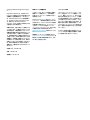 2
2
-
 3
3
-
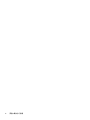 4
4
-
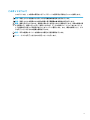 5
5
-
 6
6
-
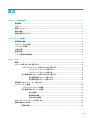 7
7
-
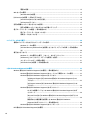 8
8
-
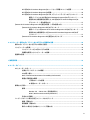 9
9
-
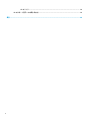 10
10
-
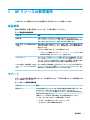 11
11
-
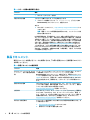 12
12
-
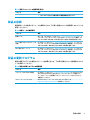 13
13
-
 14
14
-
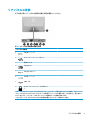 15
15
-
 16
16
-
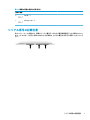 17
17
-
 18
18
-
 19
19
-
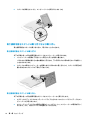 20
20
-
 21
21
-
 22
22
-
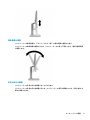 23
23
-
 24
24
-
 25
25
-
 26
26
-
 27
27
-
 28
28
-
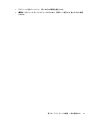 29
29
-
 30
30
-
 31
31
-
 32
32
-
 33
33
-
 34
34
-
 35
35
-
 36
36
-
 37
37
-
 38
38
-
 39
39
-
 40
40
-
 41
41
-
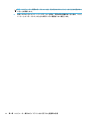 42
42
-
 43
43
-
 44
44
-
 45
45
-
 46
46
-
 47
47
-
 48
48
-
 49
49
-
 50
50
HP EliteOne 800 G6 24 All-in-One PC 取扱説明書
- タイプ
- 取扱説明書
- このマニュアルも適しています